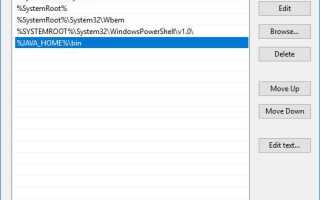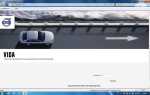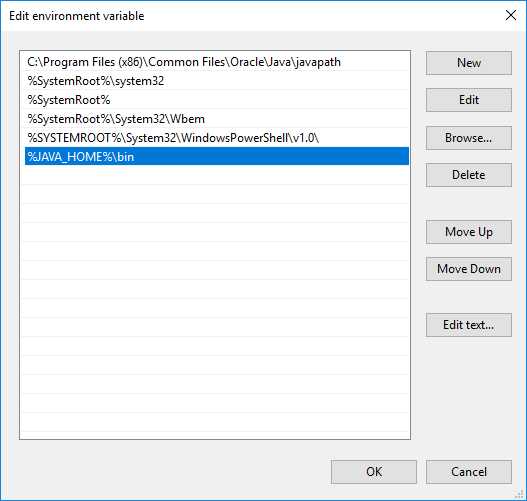
Переменная среды JAVA_HOME является обязательным элементом настройки для большинства Java-программ и инструментов разработки. Она указывает операционной системе, где находится установленная Java, позволяя различным приложениям и серверам правильно взаимодействовать с JDK или JRE. Некорректно настроенная переменная может привести к ошибкам, таким как невозможность запустить приложение или некорректная работа инструментов, таких как Maven, Gradle или Tomcat.
Для того чтобы правильно установить JAVA_HOME, важно точно определить, где на вашем компьютере размещена папка с JDK или JRE. Установка этой переменной различается в зависимости от операционной системы, поэтому важно придерживаться инструкций, подходящих именно для вашего окружения. В операционных системах Windows, Linux и macOS процесс установки имеет свои особенности, требующие учета версий и правильных путей.
Важно: убедитесь, что путь указывает именно на папку, в которой содержатся исполнимые файлы JDK (например, C:\Program Files\Java\jdk-17 для Windows или /usr/lib/jvm/java-17-openjdk для Linux). В противном случае переменная будет работать некорректно, даже если будет установлена правильно. Также рекомендуется избегать указания пути до подкаталогов, таких как bin или lib, так как это может привести к сбоям при использовании Java-инструментов.
Проверка установки Java на вашем компьютере
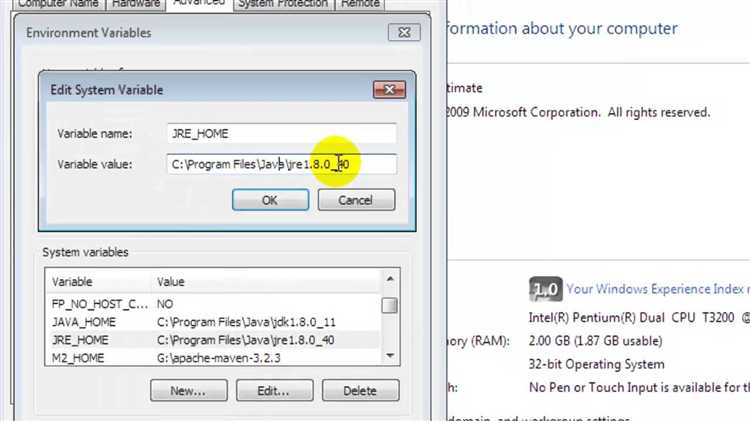
Для того чтобы убедиться в правильности установки Java, необходимо выполнить несколько простых шагов. Первым делом откройте командную строку (для Windows это «cmd», для macOS и Linux – «Terminal»).
В командной строке введите команду:
java -version
Если Java установлена, вы увидите информацию о версии Java, например:
java version "17.0.1" 2021-10-19 LTS
Это означает, что Java успешно установлена на вашем компьютере. В случае, если вы получите сообщение об ошибке, например, «java не является внутренней или внешней командой», это свидетельствует о том, что Java либо не установлена, либо переменная окружения JAVA_HOME не настроена правильно.
Чтобы проверить, правильно ли настроена переменная JAVA_HOME, используйте команду:
echo %JAVA_HOME%
Если система вернет путь к установленной JDK, значит переменная настроена верно. В противном случае вам нужно будет вручную указать путь к JDK, следуя инструкциям по настройке переменной JAVA_HOME.
Для пользователей macOS и Linux команда для проверки будет выглядеть так:
echo $JAVA_HOME
Если переменная JAVA_HOME не установлена, настройте её в соответствии с рекомендациями вашей операционной системы.
Для более глубокого анализа состояния установки Java можно использовать команду:
javac -version
Поиск пути установки Java на вашем ПК

Для настройки переменной JAVA_HOME необходимо точно знать путь к установленной Java на вашем ПК. Для этого выполните следующие шаги:
1. Откройте проводник файлов и перейдите в директорию, в которую была установлена Java. Обычно это одна из следующих директорий:
- C:\Program Files\Java\
- C:\Program Files (x86)\Java\
2. В этих папках ищите папку, начинающуюся с jdk (например, jdk-17.0.2), если у вас установлена версия JDK. Если это просто JRE, папка будет называться jre.
3. Убедитесь, что в выбранной папке есть файлы bin, такие как java.exe, javac.exe и другие. Это подтверждает, что вы нашли нужную директорию для установки JDK или JRE.
4. В случае использования командной строки (cmd) можно проверить путь установки, выполнив команду:
java -version
5. В Linux или macOS путь можно найти, используя команду:
which java
или
readlink -f $(which java)
Этот метод даст точный путь к исполняемому файлу Java. Полученный путь и будет необходим для установки переменной JAVA_HOME.
Создание новой системной переменной JAVA_HOME
Для корректной работы Java на компьютере необходимо установить системную переменную JAVA_HOME, указывающую на путь к установленной JDK (Java Development Kit). Это важный шаг для разработки на Java и правильного функционирования инструментов, таких как Apache Maven или Gradle.
Чтобы создать новую переменную JAVA_HOME, выполните следующие действия:
- Откройте окно «Система». Для этого нажмите Win + Pause/Break или правой кнопкой мыши по значку «Компьютер» в «Проводнике» и выберите «Свойства».
- Перейдите в раздел «Дополнительные параметры системы».
- Нажмите кнопку «Переменные среды» внизу окна.
- В разделе «Системные переменные» нажмите «Создать».
- В поле «Имя переменной» введите JAVA_HOME.
- В поле «Значение переменной» укажите путь к папке, где установлена JDK. Например:
C:\Program Files\Java\jdk-17. - Нажмите «ОК», чтобы сохранить изменения.
После создания переменной JAVA_HOME необходимо обновить переменную PATH, чтобы операционная система могла найти Java. Для этого:
- В том же окне «Переменные среды» найдите переменную Path в разделе «Системные переменные».
- Нажмите «Изменить», затем добавьте в конец строки новый путь:
%JAVA_HOME%\bin. - Сохраните изменения, нажав «ОК».
Теперь, чтобы убедиться, что переменная JAVA_HOME установлена правильно, откройте командную строку и выполните команду:
echo %JAVA_HOME%
Настройка переменной JAVA_HOME в Windows
Переменная окружения JAVA_HOME необходима для корректной работы инструментов разработки Java и некоторых приложений, использующих JDK. Она указывает на расположение установленной JDK, что позволяет другим программам автоматически находить необходимый файл Java. Чтобы настроить эту переменную на Windows, выполните следующие шаги:
1. Откройте Проводник и перейдите в папку, где установлена JDK. Например, если вы установили JDK 17, путь может быть: C:\Program Files\Java\jdk-17.
2. Скопируйте этот путь, так как он будет использоваться для настройки переменной JAVA_HOME.
3. Нажмите правой кнопкой мыши по кнопке «Пуск» и выберите «Система». В открывшемся окне нажмите на «Дополнительные параметры системы».
4. В разделе «Система» выберите «Переменные среды…».
5. В окне «Переменные среды» нажмите на кнопку «Создать» в разделе «Системные переменные».
6. Введите название переменной: JAVA_HOME и в поле «Значение переменной» вставьте путь к установленной JDK. Например, C:\Program Files\Java\jdk-17.
7. Нажмите «ОК» для сохранения переменной.
8. Далее необходимо обновить переменную PATH, чтобы использовать установленную JDK. Найдите переменную PATH в разделе «Системные переменные» и нажмите «Изменить».
9. В окне редактирования добавьте новый элемент: %JAVA_HOME%\bin. Это обеспечит доступ к исполнимым файлам Java (например, javac) из командной строки.
10. Нажмите «ОК» для сохранения изменений.
После выполнения этих шагов переменная JAVA_HOME будет настроена. Чтобы проверить правильность настроек, откройте командную строку и введите команду:
echo %JAVA_HOME%
Если вы видите путь, указанный при настройке переменной, то все сделано правильно. Также можно проверить версию JDK командой:
java -version
Если версия Java отображается корректно, то настройка завершена успешно.
Настройка переменной JAVA_HOME в macOS
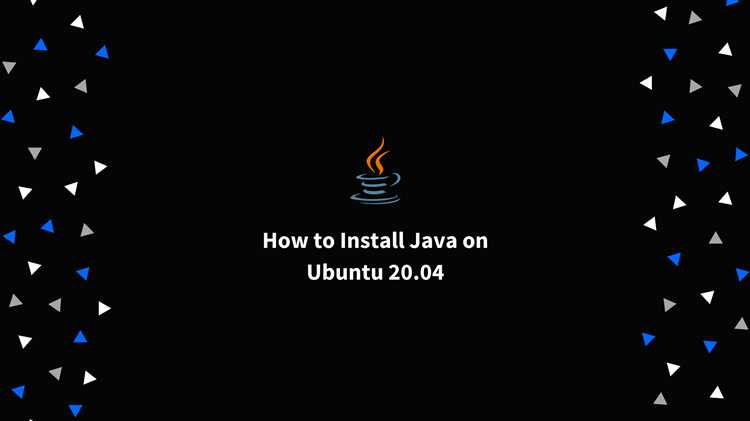
Для настройки переменной окружения JAVA_HOME в macOS нужно выполнить несколько шагов. Она указывает на директорию, где установлена Java, и необходима для корректной работы различных приложений, использующих Java.
Шаг 1. Определение пути установки Java
Сначала необходимо узнать, где установлена Java. Для этого откройте терминал и выполните команду:
/usr/libexec/java_home
Она выведет путь к установленной версии Java, например:
/Library/Java/JavaVirtualMachines/jdk-17.jdk/Contents/Home
Этот путь и будет значением для переменной JAVA_HOME.
Шаг 2. Установка переменной JAVA_HOME
Для того чтобы задать переменную окружения, откройте файл конфигурации вашего терминала. Для стандартного терминала macOS это может быть файл .zshrc (если вы используете оболочку Zsh, что является стандартом с macOS 10.15) или .bash_profile (для Bash).
Для открытия файла конфигурации используйте команду:
nano ~/.zshrc
В файле нужно добавить следующую строку:
export JAVA_HOME=$(/usr/libexec/java_home)
Если вы хотите использовать конкретную версию Java, замените команду /usr/libexec/java_home на путь, который вы получили на первом шаге.
Шаг 3. Применение изменений
После внесения изменений сохраните файл и примените их с помощью команды:
source ~/.zshrc
Теперь переменная JAVA_HOME установлена, и вы можете проверить её с помощью команды:
echo $JAVA_HOME
Если всё сделано правильно, терминал выведет путь, который вы установили для JAVA_HOME.
Шаг 4. Проверка корректности
Для проверки правильности установки можно использовать команду:
java -version
Если Java настроена корректно, вы увидите версию установленной Java. Это подтверждает, что переменная JAVA_HOME работает правильно.
Проверка правильности настройки JAVA_HOME через командную строку
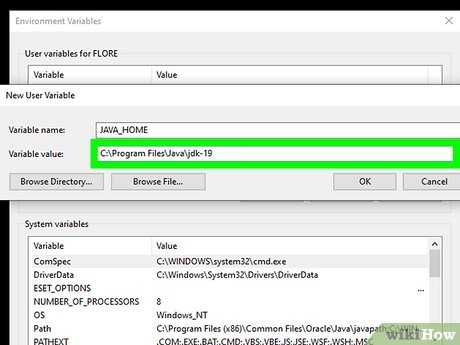
Для проверки правильности настройки переменной окружения JAVA_HOME используйте командную строку. Откройте её и введите команду:
echo %JAVA_HOME%
Для проверки доступности Java можно использовать команду:
java -version
Для дополнительной проверки используйте команду:
javac -version
Эта команда проверяет установку компилятора Java. Если система не распознаёт команду, значит компилятор Java не установлен или переменная окружения PATH не настроена корректно.
Вопрос-ответ:
Как установить переменную Java Home на Windows?
Для установки переменной Java Home на Windows необходимо выполнить несколько шагов. Сначала убедитесь, что Java установлена на вашем компьютере. Для этого откройте командную строку и введите команду `java -version`. Если Java установлена, то будет показана версия. Затем откройте «Системные настройки» и выберите «Система». В разделе «Дополнительные параметры системы» нажмите на кнопку «Переменные среды». В окне «Переменные среды» нажмите «Создать» в разделе «Системные переменные». В поле «Имя переменной» введите `JAVA_HOME`, а в поле «Значение переменной» укажите путь к папке, где установлена Java (например, `C:\Program Files\Java\jdk-17`). После этого сохраните изменения и перезапустите компьютер, чтобы переменная вступила в силу.
Что делать, если после установки переменной Java Home Java не работает?
Если Java не работает после установки переменной Java Home, сначала проверьте правильность пути, который вы указали в переменной. Он должен точно соответствовать пути к установленному JDK. Также убедитесь, что в переменной Path указаны директории `bin` внутри папки JDK. Например, для Java 17 это будет путь типа `C:\Program Files\Java\jdk-17\bin`. Если все верно, попробуйте перезапустить командную строку или перезагрузить систему. Иногда помогает также очистка кэша системы или обновление самой версии Java.
Как проверить, что переменная JAVA_HOME установлена правильно?
Чтобы проверить правильность установки переменной JAVA_HOME, откройте командную строку и введите команду `echo %JAVA_HOME%`. Если переменная установлена корректно, она отобразит путь к папке, где установлен JDK. Например, `C:\Program Files\Java\jdk-17`. Также можно выполнить команду `java -version`, чтобы удостовериться, что Java работает правильно. Если обе команды возвращают правильные значения, значит, переменная настроена правильно.
Как установить переменную Java Home на MacOS?
На MacOS процесс установки переменной Java Home немного отличается. Откройте терминал и введите команду `nano ~/.bash_profile` (или `nano ~/.zshrc`, если вы используете Zsh). Затем добавьте строку `export JAVA_HOME=$(/usr/libexec/java_home)` в конец файла. Это автоматически установит переменную JAVA_HOME на путь к вашей установленной версии Java. После этого сохраните файл и выполните команду `source ~/.bash_profile` (или `source ~/.zshrc`), чтобы применить изменения. Вы можете проверить правильность установки с помощью команды `echo $JAVA_HOME` в терминале.